
「ScanSnap iX500」詳細レビュー 2年間使って分かった長所・短所
富士通から販売されているScanSnap iX500。書籍や文書、名刺などをスキャンしてPDFファイルとして取り込むという用途で、発売当初から物凄く売れているスキャナーです。筆者はあらゆる紙媒体をScanSnap iX500でスキャンし、パソコンの中にPDFファイルとして保存するために使用してきました。2年間の使用を経て、金銭的な理由でネットオークションに売り出し、最終的に手放すことになりましたが、この記事では使用していた当時の経験談を踏まえて、詳細にレビューしていきたいと思います。
目次
ScanSnap iX500とは?
ScanSnap ix500 すげぇー
— 笠川知洋 (@thinkth12) 2018年7月25日
ぐしゃぐしゃぐしゃってなった紙やけど、ほとんどわからん。 pic.twitter.com/IVh1URJhtg
ScanSnap iX500とは、富士通が販売しているScanSnapシリーズの製品の一つです。その中でも、書類・書籍・名刺などその他の紙媒体を高い精度で、かつ手軽にPDFやPNG、JPGといったファイルとして落とし込めるドキュメントスキャナーの定番として、根強い人気を誇っています。
書籍をスキャナーで読み取って、PDFやその他の画像形式のファイルとして保存することを「自炊」と呼んだりしますが、何もScanSnap iX500で出来ることは本のスキャンだけに留まりません。学生の方であれば、大学や専門学校の授業で配られるレジュメやプリント。そして教科書。社会人の方であれば、交換した名刺や書類のファイル化など、A4サイズに収まる大きさの紙媒体であれば、何でもファイル化できてしまいます。
ScanSnapで文書や名刺などを自炊する上で感じたメリット
全ての書類や名刺をパソコンの中で一元管理できる!

筆者は、原本の取り置きが必要な書類以外は、全てパソコンの専用フォルダの中で全ての書類を管理していました。これを行う上で利便性として大きかったのは、以下のような点でした。
・捨てていいか悪いか分からない書類をとりあえず保存しておける
・スマホやタブレットにスキャンした書類を入れておけば、職場でいきなりその書類が必要になった時にいつでも閲覧できる
・ファイル化することで、仕事仲間や友人に書類をメールやLINEで即座に送れる
・紙媒体のままだと失くすこともあるが、ファイルとして管理していればファイル名検索で一発で特定の書類を開ける
・OCRと呼ばれる文字認識機能によって、対象の書類の文字をパソコンに書き起こして保存できる
・Evernoteにスキャンした書類を入れることで、インターネットさえ繋がっていればどこでもその書類を開ける
ScanSnap ix500で自炊をしていく上で、「文書のスキャン」だけに用途を絞っても、パッと思いつくだけでこれだけのメリットがありました。紙媒体をファイル化できると、物凄く便利です。
しかし、まだ日本で「貰った文書を全て電子化して管理する」という知恵や、それに伴うメリットの認知度が低いこともあって、この「自炊」を行っている人はまだまだ少ないです。しかし、ScanSnap ix500に興味を少しでも持った方であれば、導入に伴うこれらのメリットを強く推したいです。
職場が紙社会すぎたから自宅と職場両方にix500を置いた。会議の資料はScanSnapを通して全てEvernoteに。実施日が決まっているものはEvernoteのリマインダーを設定してる。その日が来ても会議資料を探す手間がまじでなくなった。 #ScanSnapアンバサダー
— じゅん.さおとめらいふ (@jun3010me) 2018年8月1日
自分のスマホやタブレットが図書館になる!
ScanSnap ix500による「自炊」を自分の読書生活に取り入れれば、通販や書店で購入した数百ページにも及ぶ1冊の本が、何百冊とスマホやタブレットに保存できます。読書で暇つぶしをよくする方にとって、これは計り知れないほどのメリットではないでしょうか?
昔読んだ本から、最近読んだ本。そして、これから読む本、買い置きしている新書まで、「とりあえず端末に入れておく」ということが可能になります。
本というものは、3冊や4冊も持ち歩くこととなれば、そこそこの重量になり、バックのスペースも圧迫します。そしてその際に心配になる点は、「他の荷物からの圧迫で表紙が折れてしまわないか」といった不安も付き物です。キレイな表紙のお気に入りの本が、めっきり折れてしまったり、ページがぐちゃぐちゃになってしまったり、雨に濡れてふやけてしまったり…そんな時、ものすごくやるせない気持ちになりませんか?
しかし、ScanSnap ix500であらかじめ本をスキャンして「自炊」をしておけば、本データを保存している端末さえ壊れなければ、永遠に新品の表紙で本データを保存できます。
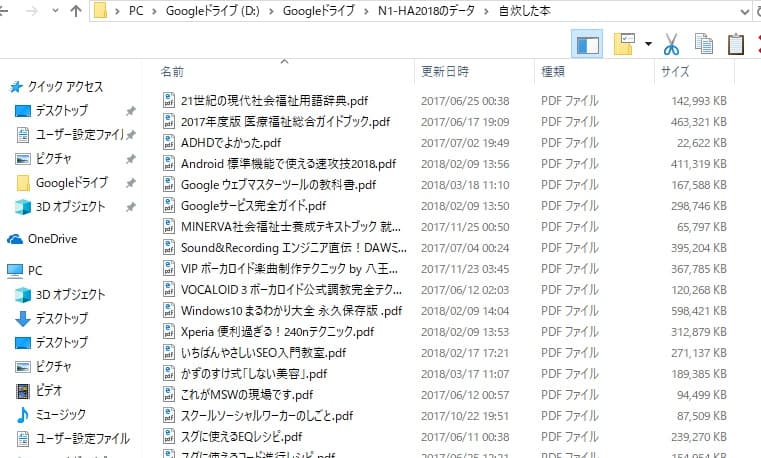
上記のスクリーンショットは、筆者が実際にScanSnap ix500で本をスキャンした後、PDFとしてデータを保存しているフォルダです。「本を買ったらすぐにスキャン!スキャンした後の本は友人にプレゼント!」筆者はこういった活用方法でScanSnap ix500を使っていました。
使い方はボタンを1度押して保存場所を指定するだけ!
ScanSnap ix500は、パソコン初心者でも簡単に使いこなせるほど、その使い方も簡単で分かりやすいです。色合いをカラーにするか、モノクロにするか。画質は高くするか、低くするかなどの設定も直感的にクリックしていくだけ。最初こそ説明書などを読みながら覚えることとなる操作方法もありますが、2~3回程度使えば簡単に覚えられるでしょう。
ScanSnapで文書や名刺などを自炊する上で感じたデメリット
A4より大きいサイズの紙はスキャンできない
ScanSnap ix500の少し残念なところは、A4サイズより大きなサイズの紙媒体をスキャンできないという点です。A4よりも大きな紙媒体は、裁断機などでA4に収まるようにサイズを切り抜かなくてはならず、スキャンできなくはありませんが手間はかかります。しかし、逆に言えばA4以下の紙媒体であれば、ラミネート加工された用紙などの一部の例を除いて、何でもスキャンできます。よって、A4以内の書籍や書類を自炊していきたい場合には、何の問題もありません。
本のカバーなどツルツルした面のスキャンはエラーが起こることも
ScanSnap ix500では、投入した紙媒体をローラーのようなもので挟み込んで、両面スキャンを可能にしています。そのため、ローラーが回転して挟み込もうとしても、滑ってしまうようなツルツルな本のカバーや、ラミネート加工をされたものだとうまくスキャンできないこともあります。それでも2~3回やり直せば、しっかりスキャンできることのほうが多いですが、ScanSnap ix500との相性の問題として、できれば覚えておきたい点です。
数百ページを一回で連続スキャンしようとすると紙詰まりを起こすことも
動作の安定感や、スキャンのスムーズさ、速さで定評のあるScanSnap ix500とは言えど、やはり数百にも及ぶ本のページなどを一回でスキャンすることは難しい場合もあります。そのため、ページ数の多い本をスキャンする時には、80ページくらいの束に分けて、2~3回かけてスキャンすることが多かったです。ScanSnap ix500の小さなサイズからも想像できるように、超大量の紙を一気にスキャンすることは、場合によっては手間が伴うこともあります。
その他便利だった応用的な使い方
あらゆる取り扱い説明書をスキャンして捨てる
文書をファイル化して保存しておけるということは、原本が必要でない書類であればデータ化してすぐ捨てられるということです。部屋や職場のデスクに溜まりに溜まって、大切な書類を迷子にしてしまう邪魔な文書は、全部スキャンして廃棄!こうすることによって、部屋やデスクが大幅に散らかりにくくなります。
参考書を電子書籍化して複製することで「書き込み用」と「答案用」に分ける
念のため触れておくと、この方法はあくまで個人での使用以外は厳禁です。複製した書籍ファイルを自分以外の人に見せたり渡すことは法的に問題がありますが、個人に留まる範囲での複製は問題ありません。自分用の参考書のコピーを用意することで、「書き込み用の参考書」と「答案用として閲覧するための参考書」を作ることができます。学生の方であれば、この方法を用いた効率的な勉強にもとてもおすすめできます。なかなか効率が良いですよ。
まとめ
いかがでしたでしょうか。ScanSnap iX500は読書や仕事での利便性を格段に上げることができるアイデアに満ち溢れたスキャナーです。「紙の手触りが好きだから電子書籍はちょっと…」という方にこそ、こういった便利な活用シーンを想像してみて欲しいものです。ScanSnap ix500を始めとするスキャナーの購入を考えている方にとって、この筆者の使用体験が参考になれば幸いです!
富士通 ScanSnap iX500
関連記事はこちら
仕事効率化の記事はこちら
-
LINEの友達登録をお願いします!
LINE限定で、毎週の人気記事を配信します!

XでMoovooをフォロー!
Follow @moovoo_

















